Es cierto que las carátulas de reloj que Google incluye con Pixel Watch son algunas de nuestras favoritas. Son simples y directos a la vez que ofrecen mucha personalización gracias a las diferentes complicaciones que se pueden utilizar. Sin embargo, es posible que esté buscando algo que tenga un poco más de "estilo", y es por eso que quizás desee ver cómo usar las carátulas de reloj Facer en Pixel Watch.
¿Qué es Facer?

Mientras que Play Store está lleno de diferentes carátulas de terceros que son compatibles con el Reloj de píxeles y el mejores relojes inteligentes Wear OS, Facer tiene una gran ventaja. Con solo descargar la aplicación, obtiene acceso instantáneo a más de 300,000 carátulas de reloj diferentes.
Facer ha existido durante años en este punto, y en un momento, incluso estaba preinstalado en el Generación fósil 5 y Generación 5E. La compañía colabora con un montón de marcas diferentes, incluidas la Fuerza Aérea de los EE. UU., Tetris, Star Trek, la NASA y muchas más. Pero la comunidad en sí está compuesta por más de 20 000 diseñadores diferentes, y eso podría incluirlo a usted.
Gracias a Herramienta Facer Creator, puede construir y crear sus propias pantallas de reloj personalizadas para usar en Pixel Watch. Y si quieres compartir el diseño con la comunidad, Facer te lo pone fácil. Pero en la mayoría de los casos, es probable que termines encontrando algo genial directamente desde la aplicación Facer.
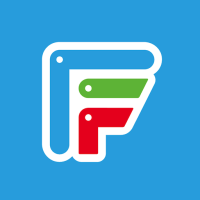
Carátulas de reloj Facer
Encuentre una nueva esfera de reloj para usar con su Pixel Watch u otro reloj inteligente Wear OS. Facer ofrece más de 300 000 carátulas de reloj diferentes y configurar todo no podría ser más fácil.
Descargar desde: Google Play
Cómo usar carátulas Facer en tu Pixel Watch
Antes de que pueda comenzar, deberá descargar e instalar la aplicación Facer tanto en su teléfono inteligente como en Pixel Watch. Esto se hace automáticamente cuando instala la aplicación desde la lista de Play Store, por lo que no debería necesitar descargarla directamente desde su Pixel Watch.
1. Abre el Reloj de píxeles aplicación en su teléfono inteligente conectado.
2. Grifo caras de reloj.
3. Toque en el + Agregar nuevo botón.
4. Desplácese hacia abajo y seleccione Enfrentador.
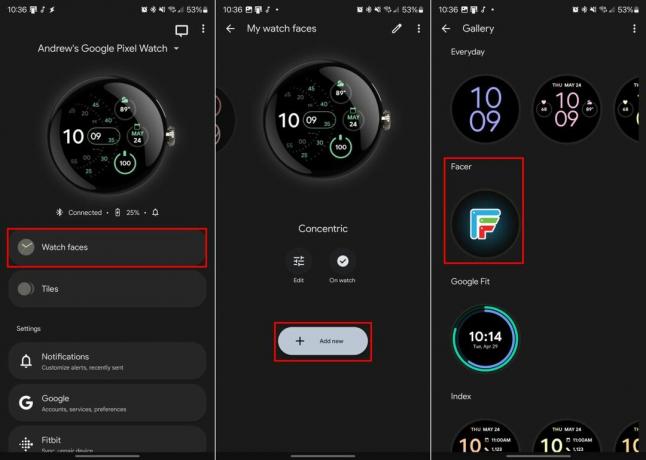
5. Grifo Agregar.
6. volver a la caras de reloj pantalla.
7. Deslice hasta que se resalte Facer.
8. Toque en el Usar en el reloj botón.
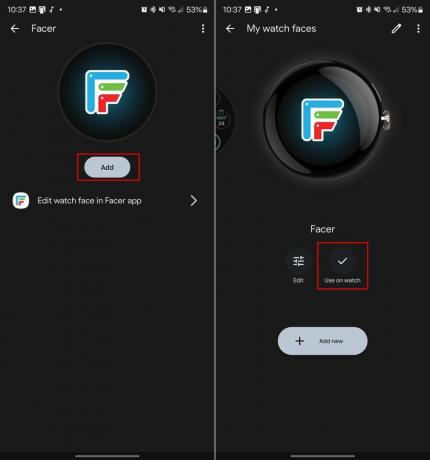
9. Abre el Enfrentador aplicación en su teléfono.
10. Ubique y abra la lista de la esfera del reloj que desea usar.
11. Toque el botón etiquetado Toca para sincronizar la cara.
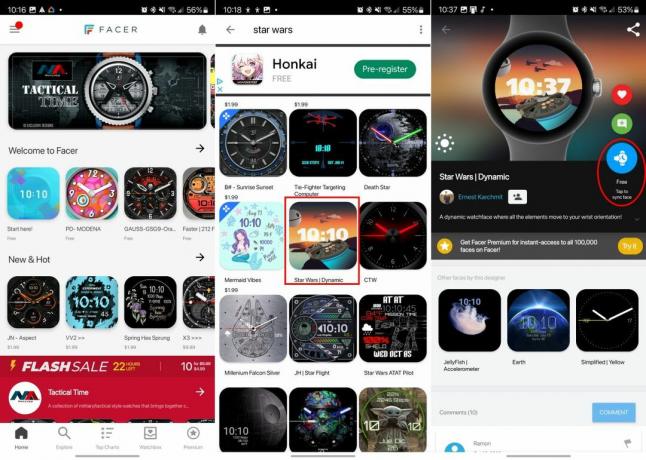
¡Y eso debería ser todo! Después de unos momentos, debería ver aparecer la esfera del reloj seleccionada en su Pixel Watch. La aplicación Facer también le permite guardar carátulas de reloj, haciéndolas fácilmente accesibles incluso si termina cambiando de teléfono o comprando un nuevo reloj inteligente.

Dale sabor a tu Pixel Watch
Como mencionamos anteriormente, las esferas de reloj incluidas son bastante buenas como lo son con Pixel Watch. Sin embargo, también es bueno saber que tiene acceso a una "ventanilla única" llena de un montón de opciones diferentes. Y aunque hay algunas pantallas de reloj por las que deberá pagar, todavía hay bastantes opciones gratuitas para elegir.

reloj de píxel de google
Elegancia en su máxima expresión
Es posible que el Pixel Watch no pueda seguir el ritmo del Galaxy Watch 5 en términos de duración de la batería, pero lo compensa con velocidad y un diseño elegante.
